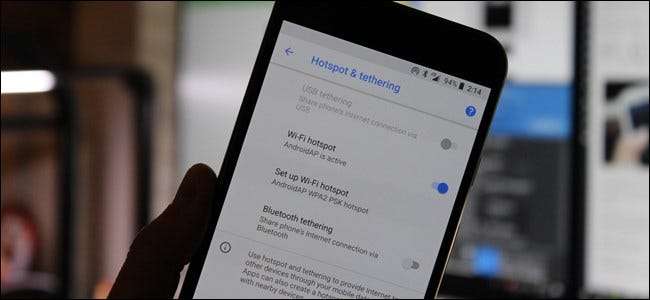
Tethering é o ato de compartilhar a conexão de dados móveis de seu telefone com outro dispositivo, como seu laptop ou tablet, conectando-o à Internet por meio da conexão de dados de seu telefone. Existem várias maneiras de amarrar no Android.
O tethering é útil quando você está em algum lugar onde não tem acesso Wi-Fi, tem acesso a dados do celular e deseja fazer algo em seu computador em vez de em seu telefone. Mas você pode pagar a mais pela conveniência.
Vai custar dinheiro?
Dependendo da sua operadora, isso pode ou não custar caro. Nos EUA, a maioria das principais operadoras cobra mais pelo tethering. Consulte o site da sua operadora para obter mais informações sobre o que eles cobram pelo tethering. Uma taxa adicional de $ 20 para amarrar não é incomum nos EUA.
RELACIONADOS: Como usar o tethering integrado do Android quando sua operadora o bloqueia
É possível contornar essas restrições instalando e usando um aplicativo de tethering de terceiros ou, se você estiver enraizado , desbloquear o recurso de tethering integrado do Android . No entanto, sua operadora pode notar que você está fazendo um tethering de qualquer maneira - eles podem dizer porque o tráfego da web de seu laptop parece diferente do tráfego da web de seu celular - e podem adicionar um plano de tethering à sua conta, cobrando a taxa padrão de tethering. Se você tiver sorte, eles podem não notar, apenas não se surpreenda se eles fizerem você pagar a taxa de tethering.
Obviamente, aplicam-se limites e taxas de dados padrão. Por exemplo, se sua operadora fornece 2 GB de dados por mês e você usa 3 GB entre o tethering e o uso normal do smartphone, estará sujeito às penalidades normais do seu plano - cobranças extras ou redução de velocidade - mesmo que a operadora não perceba você está tethering.
Por último, o tethering consome bateria - rapidamente. Quando não estiver usando o tethering ativamente, você deve desativá-lo para economizar energia no seu telefone Android e manter a bateria funcionando por mais tempo.
Tipos de tethering
Abordaremos como usar cada método de tethering. Veja como eles se comparam:
- E com sede : Tethering de Wi-Fi transforma seu telefone em um pequeno ponto de acesso Wi-Fi. Ele cria uma rede Wi-Fi à qual você se conecta ao computador. Ele tem velocidades decentes e você pode conectar mais de um dispositivo, mas a bateria irá descarregar mais rápido do que se você usasse uma das opções abaixo.
- Tethering Bluetooth : O tethering de Bluetooth é significativamente mais lento do que o Wi-Fi, mas usa menos bateria. Você só pode conectar um dispositivo por vez via Bluetooth também. Provavelmente não vale a pena usar, a menos que você realmente esteja tentando esticar a bateria.
- Tethering USB : Tethering USB tem as velocidades mais rápidas, mas você precisa conectar o telefone ao laptop com um cabo USB. A bateria do seu telefone não esgota porque vai consumir energia da porta USB do seu computador.
Além das opções de tethering padrão do Android, há outras maneiras de tethering:
- Aplicativos de tethering de terceiros : Se o tethering estiver desativado em um telefone que você adquiriu de uma operadora, você pode instalar aplicativos de terceiros e usá-los para tether. Sua operadora pode cobrar de você de qualquer maneira se perceber.
- Tethering reverso : Em raras situações, você pode querer compartilhar a conexão de Internet do seu computador com o seu telefone Android. Isso é útil se você só tiver conexões Ethernet com fio na área e não tiver acesso a Wi-Fi.
Vamos falar sobre como fazer todas essas coisas, uma por uma.
E com sede
O Android tem um recurso de tethering de Wi-Fi integrado, embora possa ser desativado por algumas operadoras se você não pagar por um plano de tethering. (Mais uma vez, se você estiver enraizado , você pode desbloquear o recurso de tethering integrado do Android com estas instruções .)
Para acessar este recurso, abra a tela Configurações do telefone, toque na opção Mais em Redes sem fio e outras e toque em Tethering e ponto de acesso portátil.
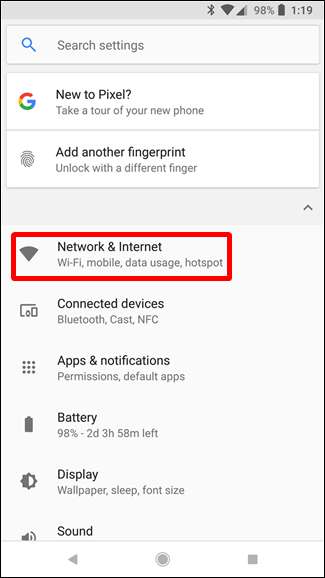
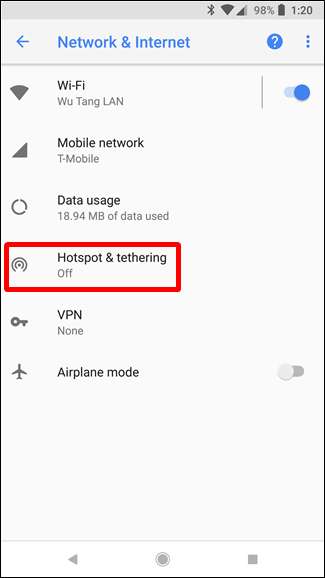
Toque na opção Configurar ponto de acesso Wi-Fi e você poderá configurar o ponto de acesso Wi-Fi do seu telefone, alterando seu SSID (nome) e senha. Deixe a segurança definida como WPA2 PSK, a menos que você precise usar um dispositivo mais antigo que não seja compatível com esse padrão de criptografia. WPA2 PSK é a opção mais segura e você não quer que outras pessoas se conectem ao seu ponto de acesso e aumentem sua conta de dados.
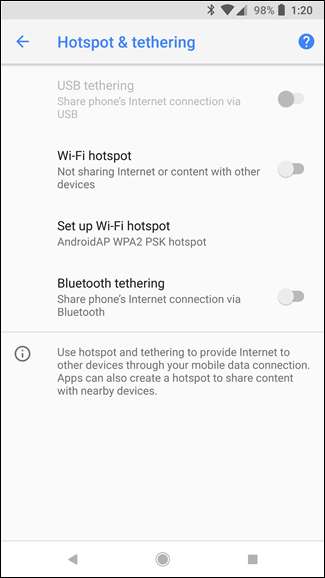
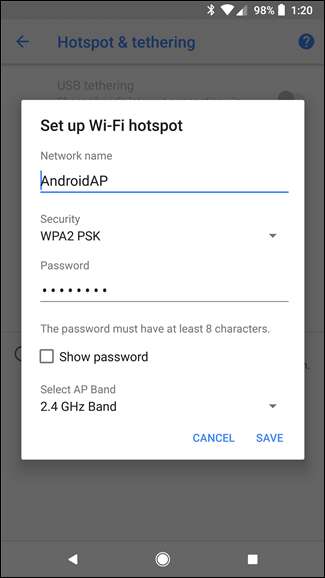
Depois de definir as configurações do ponto de acesso, marque a opção Ponto de acesso Wi-Fi portátil. Agora você pode se conectar ao ponto de acesso Wi-Fi do seu telefone a partir do seu laptop, tablet ou qualquer outro dispositivo.
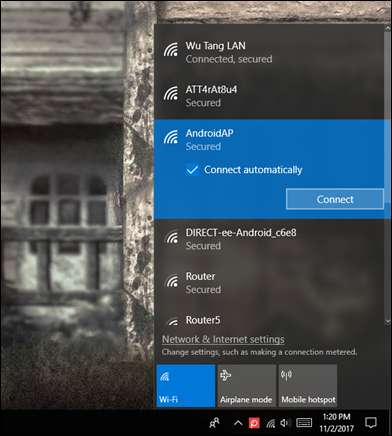
Tethering Bluetooth
Você também pode optar por amarrar por meio de um Conexão bluetooth . Se o seu laptop tiver Bluetooth integrado (o que a maioria tem), você pode habilitar o Bluetooth no telefone e habilitar o tethering Bluetooth.
Primeiro, você precisará emparelhar seu PC com seu telefone. No Windows 10, você primeiro abrirá o menu Bluetooth e verificará se o dispositivo pode ser descoberto.
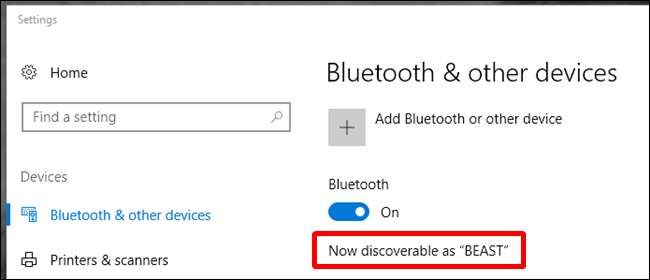
No telefone, vá para as configurações de Bluetooth e procure novos dispositivos para parear. Espere o seu PC aparecer. Assim que aparecer, toque nele para iniciar o processo de emparelhamento.

Conforme os dois dispositivos começam a se comunicar, você receberá um aviso em cada pedido para confirmar se o código exclusivo é o mesmo. Se estiver (e deveria ser), clique em Emparelhar no telefone e no computador. Eles devem ser conectados via Bluetooth depois disso.
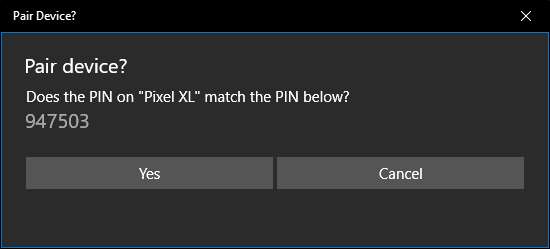
Agora que os dois estão emparelhados, você está quase pronto para usar o recurso tether do Bluetooth. Primeiro, volte para a tela Tethering e ponto de acesso portátil em seu telefone e, em seguida, ative o tethering Bluetooth.
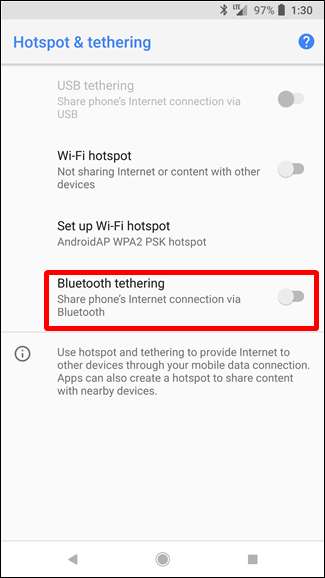
De volta ao computador, clique com o botão direito do mouse no ícone do Bluetooth na bandeja do sistema e escolha “Entrar em uma rede de área pessoal”.
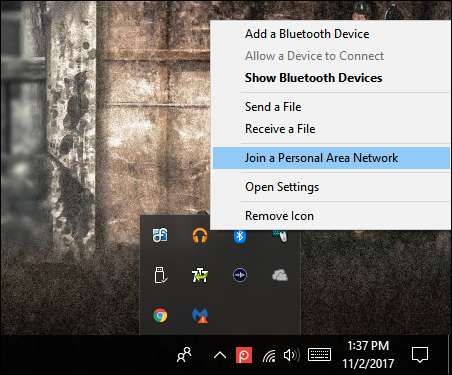
Quando este menu é aberto, o seu telefone deve estar presente. Clique nele e, em seguida, no menu suspenso “Conectar usando”. Escolha “Ponto de acesso”.
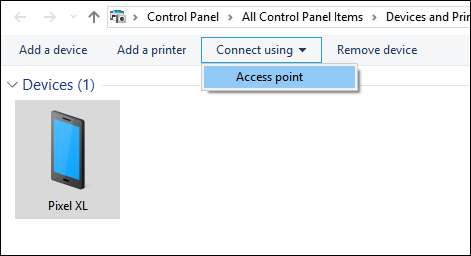
Assim que a conexão for estabelecida, você receberá um pop-up de confirmação rápida. Pronto e pronto - agora você pode usar a conexão Bluetooth para acessar a web.
Tethering USB
Conecte seu telefone ao laptop por meio de um cabo USB e você verá a opção de tethering USB disponível. Ative-o.
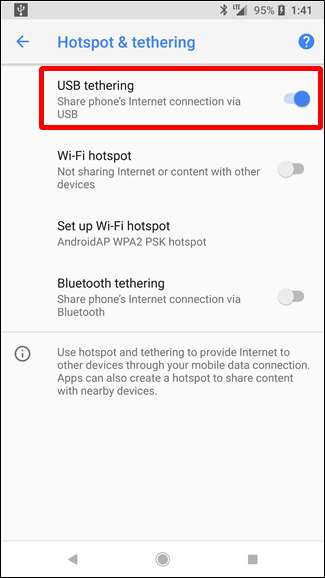
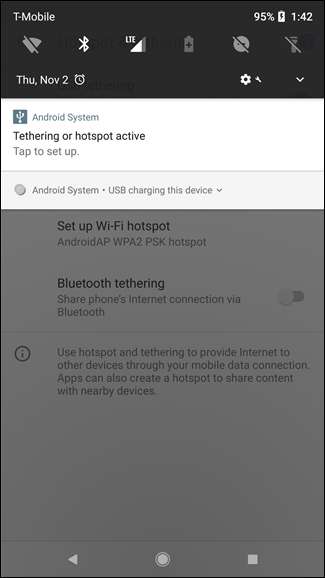
Seu computador deve detectar automaticamente este novo tipo de conexão com a Internet e torná-lo disponível. Bam.

Aplicativos de tethering de terceiros
Existem alguns aplicativos de tethering de terceiros que você pode baixar no Google Play. Muitos são aplicativos pagos ou exigem acesso root , Contudo.
PdaNet + oferece Bluetooth e tethering USB em todos os telefones Android, enquanto o tethering Wi-Fi só funciona em alguns telefones. A versão gratuita desligará automaticamente e forçará você a ligá-la novamente ocasionalmente - você pode fazer com que pare de incomodá-lo pagando pela versão completa. Ao contrário de muitos outros aplicativos, PdaNet não requer acesso root. O recurso de tethering de Wi-Fi empacotado é novo no PdaNet + e é o mesmo que o popular FoxFi aplicativo.
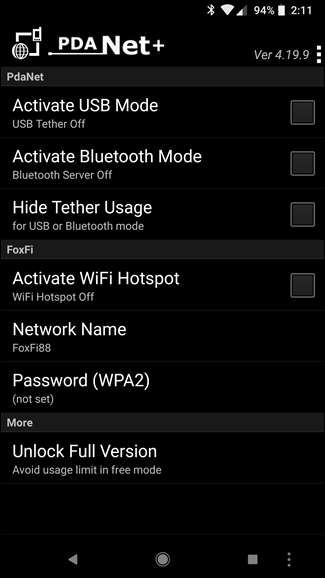
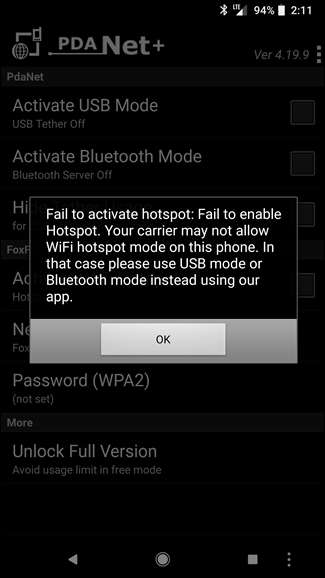
Você também pode procurar outros aplicativos de tethering no Google Play, se quiser um aplicativo gratuito que usa root e não exige que seja reativado regularmente ou se o PdaNet + não puder fornecer acesso Wi-Fi em seu telefone. Nesse caso, recomendamos o uso do módulo Magisk / Xposed que ignora as restrições da sua operadora .
Tethering reverso
RELACIONADOS: Como conectar seu Android à conexão de Internet do seu PC via USB
Por último, se você for enraizado , você pode reverter o tether - conecte seu telefone ao computador e compartilhe a conexão de Internet do computador com o telefone. Esta é uma situação bastante rara, mas um dia você pode se encontrar em um escritório onde não haja Wi-Fi. Se você pode conectar seu telefone Android a um computador com uma conexão de Internet com fio usando um cabo USB, você pode compartilhar sua conexão de Internet com fio. Confira este guia para obter instruções mais detalhadas sobre como reverter o tether.







